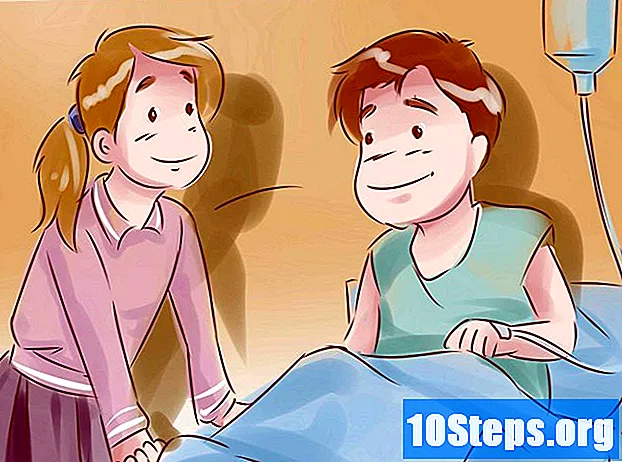Inhoud
Soms is het gebruikelijk om het computerwachtwoord te vergeten, maar gelukkig is dit niet het einde van de wereld. Met een paar trucjes kunt u het wachtwoord voor elke Windows 7-gebruiker op elke computer wijzigen. Het enige dat u nodig heeft, is de installatieschijf van Windows 7, die u gratis kunt maken.
Stappen
Zoek of maak een installatieschijf voor Windows 7. Om het gebruikerswachtwoord te kraken, moet u de computer opstarten met deze schijf. U kunt dit op een aantal manieren doen:
- Elke installatieschijf van Windows 7 werkt, dus u kunt er een lenen of er thuis een vinden.
- U kunt een ISO-bestand downloaden van Windows 7 en het op een dvd branden om uw eigen schijf te maken. U kunt het legaal downloaden van de Microsoft-website via deze link als u de productsleutel heeft. Je kunt het ISO-bestand ook downloaden van verschillende torrent-sites. Brand het bestand op een lege dvd door erop te klikken en "Branden naar schijf" te selecteren (Windows 7 of latere versies). Ga naar het artikel Een herstelschijf maken in Windows 7 en bekijk meer details.

Plaats de installatieschijf van Windows 7 en start de computer opnieuw op. U moet de computer starten vanaf de installatieschijf, niet vanuit Windows 7 dat al op de computer is geïnstalleerd.
Druk op de toets om het BIOS- of BOOT-menu te openen. De specifieke sleutel kan variëren, afhankelijk van de fabrikant. Het wordt meestal weergegeven op het scherm dat verschijnt voordat Windows wordt geladen, en dit is wanneer u erop moet drukken.Laad het BOOT-menu rechtstreeks in plaats van het BIOS-menu te openen als uw computer deze functie heeft.
- De sleutel is meestal een van de volgende: F2, F10, F12 of Del.

Selecteer het cd / dvd-station in het menu BOOT. Als u het BOOT-menu rechtstreeks hebt geladen, selecteert u het station met de installatieschijf van Windows 7. Als u het BIOS-menu hebt geladen, navigeert u met het toetsenbord naar het BOOT-gedeelte en wijzigt u de volgorde waarin het cd / dvd-stuurprogramma moet worden de eerste op de lijst.
Start uw computer vanaf de Windows 7-schijf en laad de Windows-installatie. Als u het BIOS-menu hebt geopend, slaat u uw wijzigingen op en sluit u het, zodat de computer opnieuw opstart vanaf de installatieschijf. Druk op een willekeurige toets wanneer u wordt gevraagd om Windows te installeren.

Stel de taal en invoeropties in. Op het eerste scherm dat wordt geladen, wordt u gevraagd om de taal en invoeropties in te stellen. Het is doorgaans mogelijk om alles op de standaardinstellingen te laten staan.
Klik op de link "Uw computer herstellen" op het scherm "Nu installeren". In plaats van op "Nu installeren" te klikken om Windows 7 te installeren, klikt u op de knop "Herstel uw computer" in de linkerbenedenhoek van het venster.
Selecteer "Windows 7" in de lijst met besturingssystemen. Deze lijst toont alle systemen die op de computer zijn geïnstalleerd. De meeste van hen hebben maar één besturingssysteem vermeld.
Klik op de "Command Prompt" link in het volgende venster. Dit zal de "Command Prompt" laden.
Voer de volgende opdrachten in (in volgorde). Met de volgende vier opdrachten krijgt u toegang tot de "Opdrachtprompt" op het inlogscherm van Windows. Hierdoor kunt u de wachtwoorden van gebruikers opnieuw instellen wanneer Windows wordt geladen. Voer elk van de volgende opdrachten in volgorde in door op de toets te drukken ↵ Enter na elk van hen:
Ç:
cd windows system32
ren utilman.exe utilman.exe.bak
kopieer cmd.exe utilman.exe
Verwijder de installatieschijf van Windows 7 en start uw computer opnieuw op. Laat Windows 7 normaal laden.
Druk op de toetsen.⊞ Win+Uop het Windows-inlogscherm om de "Opdrachtprompt" te laden. Deze snelkoppeling opent gewoonlijk de Windows "Accessibility Manager", maar de eerder ingevoerde opdrachten hebben een wijziging aangebracht, zodat in plaats daarvan de "Command Prompt" wordt geladen.
Typ het .netto gebruikeren druk op de toets↵ Enterom een lijst met gebruikersnamen weer te geven. Alle gebruikers van de computer worden weergegeven.
Wijzig het wachtwoord voor het account waartoe u toegang wilt. U kunt de opdracht gebruiken netto gebruiker om het wachtwoord van een bestaande gebruiker te wijzigen. Typ de volgende opdracht en druk op de toets ↵ Enter, vervangen naam door de gebruikersnaam waarvan u het wachtwoord wilt wijzigen. Als de gebruikersnaam een spatie heeft, plaats dan aanhalingstekens tussen de gebruikersnaam. Voer het nieuwe wachtwoord tweemaal in wanneer daarom wordt gevraagd.
- netto gebruiker naam *
- Als u bijvoorbeeld het wachtwoord voor de gebruiker Max Mesquita wilt wijzigen, typt u netgebruiker "Max Mesquita" * en druk op de toets ↵ Enter.
Gebruik het nieuwe wachtwoord om toegang te krijgen tot de computer. Nadat u het wachtwoord in de "opdrachtprompt" hebt gewijzigd, kunt u het onmiddellijk gebruiken om toegang te krijgen tot Windows. Selecteer gewoon de gebruikersnaam waarvan u het wachtwoord hebt gewijzigd en voer deze in.
Zet de wijzigingen terug in de "Command Prompt". Nu u het wachtwoord succesvol heeft gewijzigd, kunt u de wijzigingen die in het bestand "utilman.exe" zijn aangebracht, ongedaan maken voor het geval iemand toegang moet hebben tot het "Toegankelijkheidscentrum". Open de "Command Prompt" vanuit het "Start" menu en voer de volgende commando's in de onderstaande volgorde in.
Ç:
cd windows system32
del utilman.exe
ren utilman.exe. bak utilman.exe